steam怎么卸载游戏 steam卸载游戏的操作步骤
更新日期:2023-08-12 12:43:21
来源:投稿
手机扫码继续观看

steam平台能够提供正版游戏的购买,下载,更新一站式服务,当然,游戏的卸载也是通过steam客户端来进行的。很多新手用户可能还不知道steam怎么卸载游戏,那么今天小编就来给大家分享一下steam卸载游戏的操作步骤,一起来看看吧。

steam怎么卸载游戏
1、打开Steam客户端并点击游戏选项菜单,选择查看游戏库。
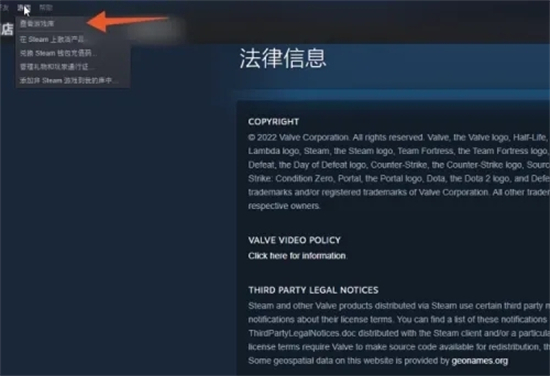
2、在游戏库列表上方找到搜索框,点击旁边的筛选按钮。
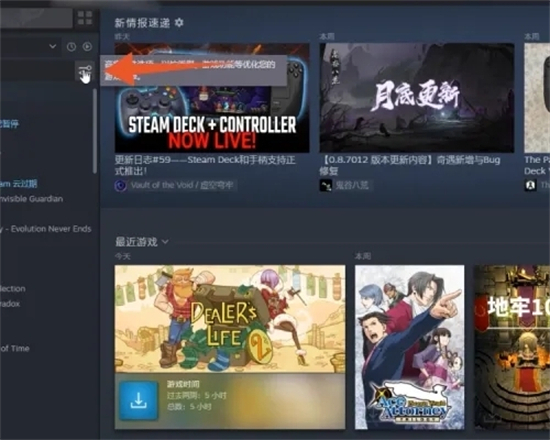
3、在标签中选中“已本地安装”,然后返回游戏库。
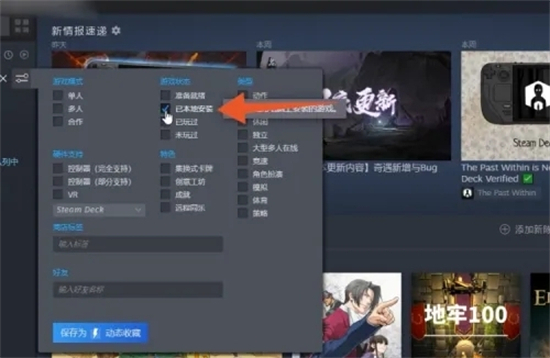
4、游戏库列表将显示筛选结果,右键点击需要卸载的游戏。
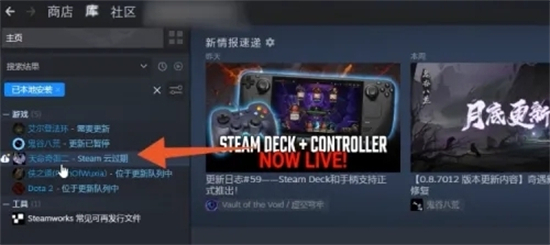
5、选择“管理”,然后点击“卸载”,最后在确认界面中再次点击“卸载”即可完成卸载。
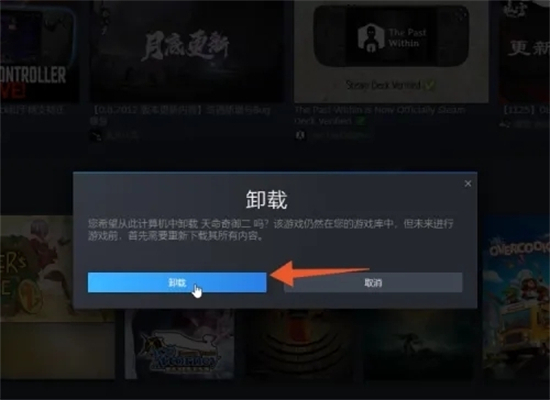
总结
1、打开Steam客户端并点击游戏选项菜单,选择查看游戏库。
2、在游戏库列表上方找到搜索框,点击旁边的筛选按钮。
3、在标签中选中“已本地安装”,然后返回游戏库。
4、游戏库列表将显示筛选结果,右键点击需要卸载的游戏。
5、选择“管理”,然后点击“卸载”,最后在确认界面中再次点击“卸载”即可完成卸载。
以上就是小编为大家带来的steam卸载游戏的操作步骤,希望可以帮到大家。
该文章是否有帮助到您?
常见问题
- monterey12.1正式版无法检测更新详情0次
- zui13更新计划详细介绍0次
- 优麒麟u盘安装详细教程0次
- 优麒麟和银河麒麟区别详细介绍0次
- monterey屏幕镜像使用教程0次
- monterey关闭sip教程0次
- 优麒麟操作系统详细评测0次
- monterey支持多设备互动吗详情0次
- 优麒麟中文设置教程0次
- monterey和bigsur区别详细介绍0次
系统下载排行
周
月
其他人正在下载
更多
安卓下载
更多
手机上观看
![]() 扫码手机上观看
扫码手机上观看
下一个:
U盘重装视频












